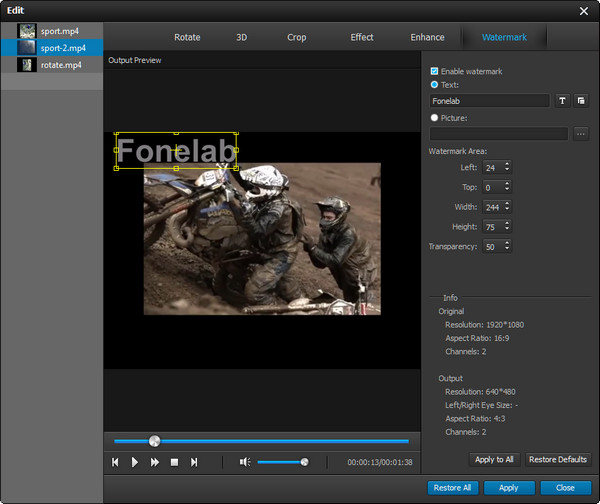converte MPG / MPEG in MP4 con alta velocità e alta qualità dell'immagine / audio.
- Convertire AVCHD in MP4
- Convertire MP4 in WAV
- Converti MP4 in WebM
- Converti MPG in MP4
- Converti SWF in MP4
- Converti MP4 in OGG
- Converti VOB in MP4
- Converti M3U8 in MP4
- Convertire MP4 in MPEG
- Incorpora i sottotitoli in MP4
- Splitter MP4
- Rimuovi audio da MP4
- Converti video 3GP in MP4
- Modifica file MP4
- Converti AVI in MP4
- Converti MOD in MP4
- Converti MP4 in MKV
- Convertire WMA in MP4
- Convertire MP4 in WMV
Trasforma il tuo video domestico in modo più bello con Video Converter Ultimate
 aggiornato da Lisa Ou / 21 gennaio 2021 16:30
aggiornato da Lisa Ou / 21 gennaio 2021 16:30Sei ancora arrabbiato per i rumori fastidiosi o i fotogrammi vaghi nei tuoi preziosi video? Non preoccuparti, ti divertirà. Sei ancora invidioso dei fantastici video domestici di altri? Rilassati, ti conforterà. Stai ancora sognando di realizzare un epico video casalingo in stile hollywoodiano? Buone notizie, ti aiuteranno. Chi è? È Video Converter Ultimate. È un software magico con funzioni magiche, che ti offre un'esperienza magica. Allora esploriamo!
Incredibili funzionalità di editing video - Migliora e ruota
Migliora la funzione
Risoluzione di lusso
Per migliorare la risoluzione dei tuoi video, usa la risoluzione di alto livello. La funzione di risoluzione di alto livello consente di ottenere una qualità video eccezionale durante l'importazione di un video a risoluzione inferiore.
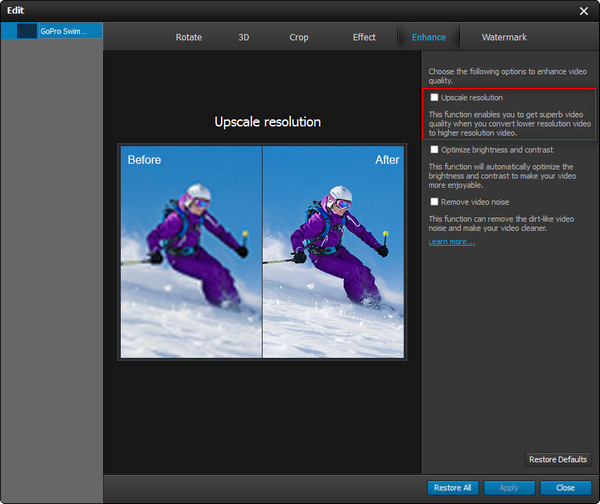
Ottimizza luminosità e contrasto
Stanco di regolare manualmente la luminosità e il contrasto? O confuso riguardo il rapporto di contrasto e il livello di luminosità? Basta selezionare Ottimizza luminosità e contrasto sul lato destro dello schermo. Questa funzione consente regolazioni automatiche di luminosità e contrasto sui tuoi video.
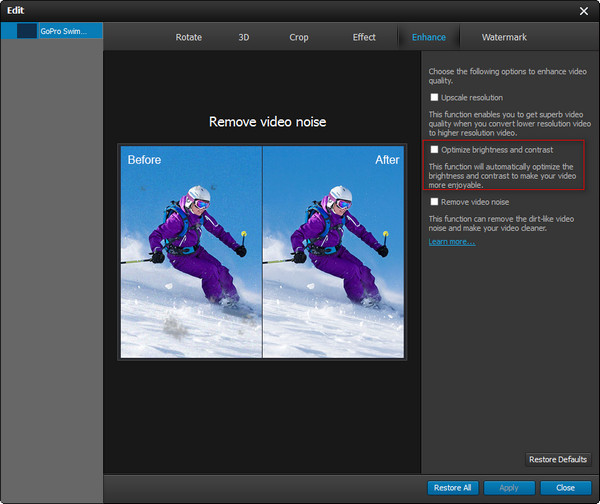
Rimuovi il rumore del video
Puoi rimuovere il rumore video utilizzando la funzione Rimuovi rumore video. Basta un clic per eliminare il rumore di fondo del video e darti un video più chiaro.
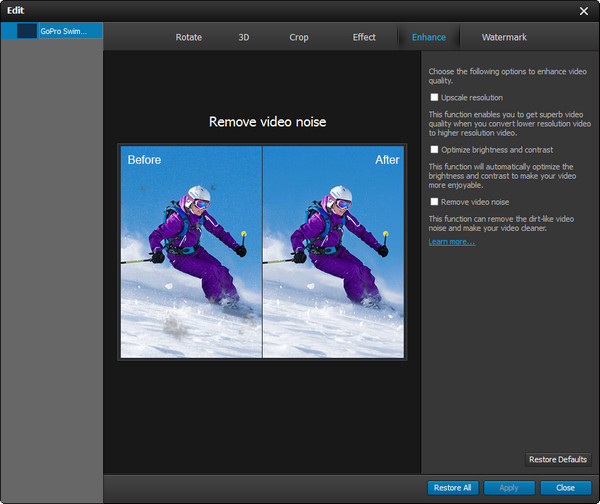
Ruota la funzione
Con la funzione Ruota, puoi ruotare il video in una posizione corretta, anziché ruotare i tuoi dispositivi o guardare video con il collo storto. Puoi capovolgere i tuoi video in orizzontale o in verticale e ruotarli in senso orario o antiorario.
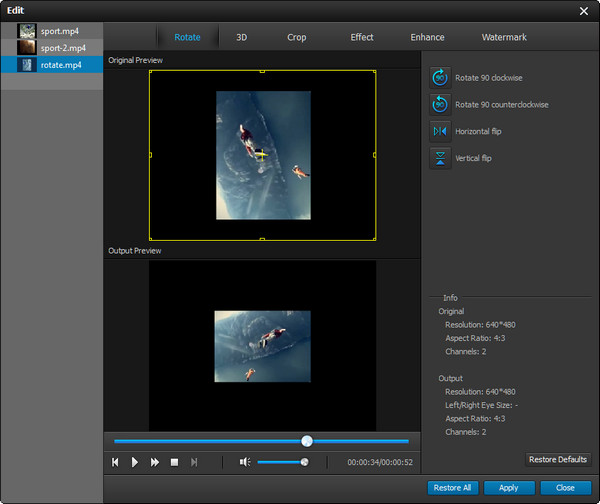
Funzionalità di editing video di base
Converti 2D in 3D
Con che meraviglia guardi video 3D, sempre e ovunque. Puoi convertire qualsiasi video in 3D usando questa funzione. Spuntare l'opzione Abilita impostazioni 3D e iniziare il video 3D personalizzato.
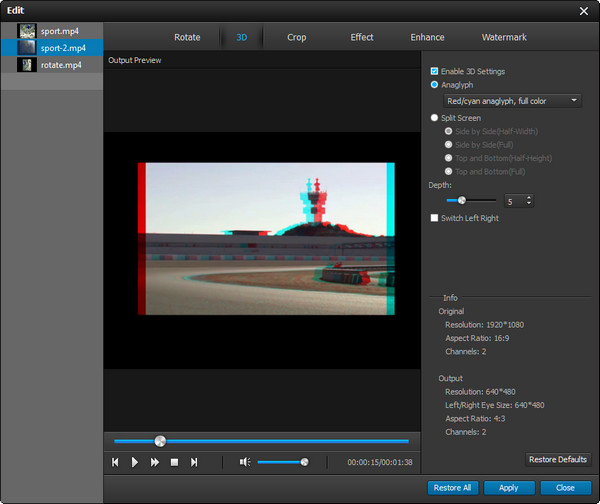
Ritaglia il video
Se vuoi dare un'occhiata da vicino ad alcune aree di un'immagine nel video, fai clic su Ritaglia.
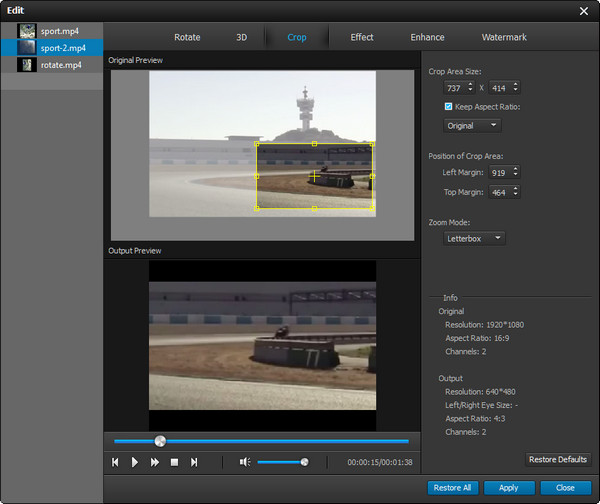
Modifica effetti video e audio
Per ottenere effetti migliori di video o audio, fai clic su Effetto e regola il volume, la luminosità, il contrasto, la saturazione e la tonalità che desideri.
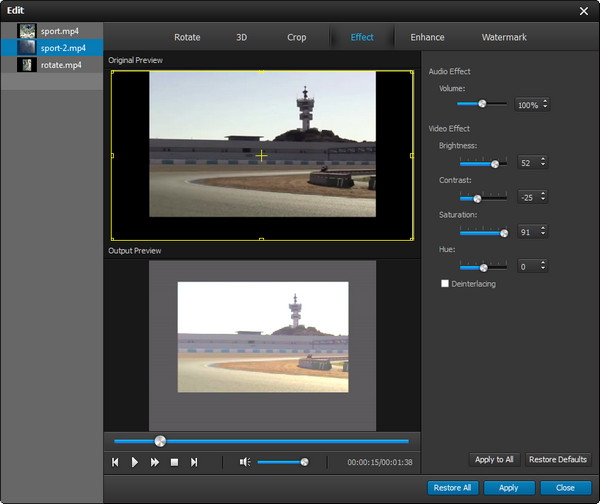
Aggiunta di filigrana
Un video con filigrana dirà alla gente ciò che il video presenta principalmente o / e chi è il produttore del video. Una filigrana può rendere speciale il tuo video e appartenerti solo a te. Fai clic su Filigrana e disegna il tuo segno. Può essere un testo o un'immagine.